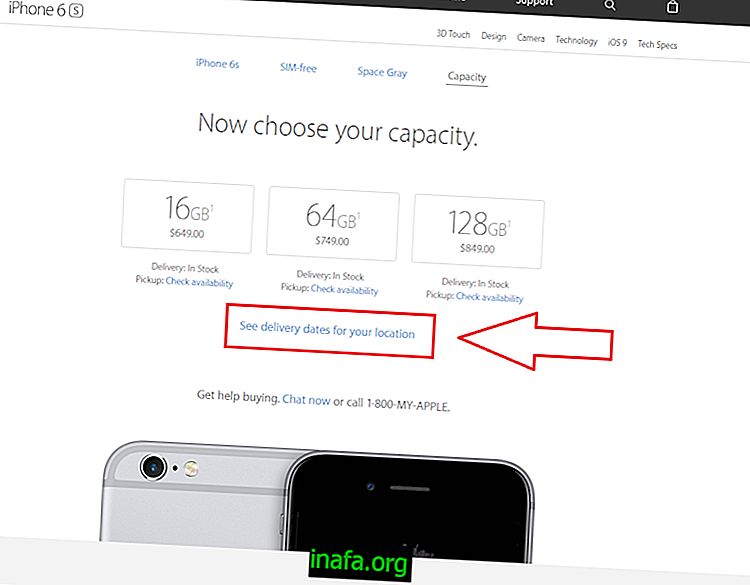Како да старији програми раде у оперативном систему Виндовс 10
Од издавања Виндовс 10 добија све више корисника, али још увек постоје неки аспекти оперативног система који могу бити мало неугодни. Нешто се прилично понавља је да одређени старији програми не раде тако добро или трпе проблеме и проблеме са компатибилношћу. Срећом, постоји неколико савета који ово могу решити у одређеним случајевима, као што можете видети на нашој листи доле!
1. Покрените се као администратор

Можда звучи једноставно, али једноставна радња покретања програма као администратора може решити проблем ако се не ради нормално. Да бисте то учинили, кликните десним тастером миша на икону софтвера и изаберите опцију „Покрени као администратор“.
То је зато што многе апликације и програми развијени за Виндовс КСП и даље раде на новијим верзијама система, осим што су у прошлости ови програми били програмирани да раде са приступом са рачунарског рачунара администратора. Стога би ово требао бити један од ваших првих корака када се програм не ради исправно.
2. Користите виртуелну машину
Једна од најбољих ствари о оперативном систему Виндовс 7 је та што је укључивао специфичан режим за Виндовс КСП, који је омогућио да скоро све савршено функционише на систему. Нажалост, исто не важи за Виндовс 10 изворно, али можете и сами да инсталирате виртуелну машину на свој рачунар ради сличног резултата.
У овом случају, најбоља опција је ВиртуалБок (који се може преузети са овог линка), пошто је веома функционалан, једноставан за употребу и може решити већину проблема са старијим софтвером.
3. Подешавања компатибилности
Будући да сам Виндовс укључује подешавања компатибилности да би старији програми радили, можете се жалити и на ову функцију. Да бисте то учинили, идите на икону дотичног програма, кликните десним тастером миша и изаберите опцију "Својства".

У новом прозору који се отвори изаберите картицу "Компатибилност" да бисте наставили. Зато само потврдите оквир означен са „Покрени овај програм у компатибилном режиму“ и изаберите верзију оперативног система Виндовс у којој овај софтвер заправо ради.

На крају, само кликните на "Аппли" (Примјени) и "Ок" да видите да ли софтвер ради са овом поставком. У зависности од програма, можете да претражите и Интернет путем одређене поставке која га чини исправним.
4. ДРМ програми
Ако је данас пиратску копију могуће верифицирати само путем интернета, програмери су у прошлости морали да прибегавају другим средствима. У овом случају користили су оно што је познато као СафеДисц или ДРМ, а то су дигитални начини за проверу и спречавање пиратских стваралаштва.
Виндовс 10 тренутно не покреће игре или програме који користе овај систем, што је добра ствар јер ваш систем само испуњава непотребним стварима. Слаба страна није у могућности да искористи дотични софтвер, али у неким случајевима и даље постоји нада.
Ако имате стари ДРМ софтвер или ЦД или ДВД са играма, најбоље је да га оставите на страну јер нема шта да радите. Оно што можете покушати је да на интернету потражите дигиталне верзије које више немају ДРМ, што се све чешће догађа. Ако је популарнији програм, вероватно ћете га наћи.
5. Софтвер за који је потребан Јава, Силверлигхт, АцтивеКс итд.

Доласком Виндовса 10, Мицрософт коначно повлачи стари, застарели Интернет Екплорер, али он и даље може бити користан са старијим софтвером. То кажемо зато што Мицрософт Едге (нови подразумевани Виндовс претраживач) не подржава Јава, Силверлигхт, АцтивеКс и друге старије технологије.
Будући да многи старији програми и апликације захтевају ове функције, корисно је инсталирати Интернет Екплорер на ваш Виндовс. Уосталом, има компатибилност и подршку за ове и друге старије функције.
Да ли су вам се свидели ови савети за Виндовс 10?
Да ли сте искористили наше савете за старије програме да раде на вашем Виндовс 10? Зато не заборавите да оставите свој коментар и кажете нам да ли је све добро прошло или сте имали потешкоћа.